VMM 스토리지 패브릭 설정
System Center - VMM(Virtual Machine Manager)을 사용하여 물리적 및 가상화된 인프라를 관리할 수 있습니다. 해당 관리의 일환으로 VMM은 가상 호스트, 클러스터 및 VM에 할당하는 스토리지를 관리할 수 있습니다.
- 로컬 및 원격: VMM은 로컬 및 원격 스토리지를 모두 인식합니다. 로컬은 VMM 서버에 위치하거나 직접 연결된 스토리지로, 일반적으로 붙지 않은 RAID 또는 SAS JBOD 연결로 연결된 서버의 디스크 드라이브입니다. 분명히 이러한 유형의 전용 호스트 스토리지는 공유되지 않으며 복원력 또는 고가용성을 제공하지 않습니다.
- 블록 및 파일 기반: VMM은 블록 스토리지 디바이스 및 파일 기반 스토리지를 관리할 수 있습니다.
블록 스토리지
| 기능 | 세부 정보 |
|---|---|
| Connection | VMM은 파이버 채널, SAS(직렬 연결 SCSI) 또는 iSCSI(인터넷 SCSI)를 사용하여 연결하는 블록 스토리지 디바이스를 관리할 수 있습니다. VMM은 정적, 동적 또는 수동 대상을 사용하여 iSCSI 배열을 검색하고 관리할 수 있습니다. 공급자를 설치하여 Microsoft iSCSI 대상 서버를 스토리지 디바이스로 사용할 수 있습니다. |
| 프로토콜 | VMM은 SMI-S 및 SMP 프로토콜을 사용하는 스토리지 디바이스를 지원합니다. VMM은 SMAPI(Window Storage Management API)를 사용하여 SMI-S 또는 SMP 사양을 준수하는 블록 기반 스토리지 디바이스를 관리합니다. VMM은 SMAPI와 SMP를 결합하여 직접 연결된 스토리지 및 외부 스토리지 배열을 관리합니다. VMM은 SMAPI와 스토리지 관리 서비스(SMI-S 클라이언트로 작동)를 결합하여 SMI-S 스토리지 디바이스를 관리합니다. SMI-S 표준 create SMI-S를 사용하는 스토리지 디바이스 공급업체는 디바이스에 대해 제공합니다. |
| 가상화 호스트 | VMM에서 구성된 스토리지는 Hyper-V 호스트 및 클러스터에만 사용할 수 있습니다. |
| 지원되는 스토리지 배열 | 특정 스토리지 배열은 VMM에서 지원됩니다. 다른 배열을 사용할 수 있지만 VMM의 모든 스토리지 작업을 관리할 수 있다는 보장은 없습니다. 스토리지 공급자와 채팅하여 VMM 지원을 확인하는 것이 좋습니다. |
| 가상 파이버 채널 | 가상 파이버 채널을 사용하여 VM에 파이버 채널 스토리지에 대한 직접 액세스 권한을 부여하려는 경우 이러한 구성에서 VMM을 사용하여 이 스토리지를 관리할 수 있습니다. 단일 vSAN에 연결된 단일 패브릭(단일 또는 여러 스위치로 구성됨)에 연결된 단일 스토리지 배열입니다. 단일 vSAN에 연결된 여러 패브릭(패브릭당 단일 또는 여러 스위치로 구성됨)으로 연결되는 단일 스토리지 배열. 단일 vSAN에 연결된 단일 패브릭(단일 또는 여러 스위치로 구성됨)으로 연결되는 여러 스토리지 배열. 여러 vSAN에 연결된 여러 패브릭(패브릭당 단일 또는 여러 스위치로 구성됨)으로 연결되는 여러 스토리지 배열. 이 구성은 스토리지 배열에 대한 이중 중복 경로를 제공합니다. vSAN은 단일 패브릭의 HBA만 포함할 수 있습니다. |
블록 스토리지 설정
VMM 패브릭에서 블록 기반 스토리지를 설정하는 일반적인 프로세스는 다음과 같습니다.
- 스토리지 분류 만들기: 공유 특성, 성능 및 가용성에 따라 스토리지를 그룹화하기 위한 스토리지 분류를 만듭니다. 그런 다음 특정 스토리지 디바이스를 할당하는 대신 호스트 그룹이 할당된 분류와 함께 사용 가능한 모든 스토리지 디바이스를 사용할 수 있도록 특정 분류를 할당하는 VMM 호스트 그룹에 스토리지를 할당합니다. 스토리지 디바이스를 추가하기 전에 분류를 만들 필요가 없습니다. 스토리지 디바이스를 검색하는 동안 만들 수 있습니다.
- 스토리지 추가: VMM 패브릭에서 스토리지를 리소스로 추가합니다. 디바이스를 추가하면 VMM은 디바이스에서 기존 스토리지 풀 및 논리 단위를 자동으로 검색합니다. 스토리지를 추가할 때 분류할 수 있습니다.
- 스토리지 구성 및 용량 할당: VMM에서 스토리지 배열을 관리한 후 설정을 구성할 수 있습니다. 디바이스에서 빠른 프로비저닝(스냅샷 또는 복제)을 사용하는 방법을 지정할 수 있습니다. 풀에서 스토리지 풀 및 LUN(스토리지 논리 단위)을 추가하고 수정할 수 있습니다. 용량(전체 스토리지 풀) 또는 특정 LUN을 하나 이상의 호스트 그룹에 할당할 수 있습니다.
- 스토리지 사용: 스토리지가 호스트 그룹에 할당된 후 특정 호스트 또는 클러스터에 대한 스토리지를 사용할 수 있습니다. 호스트 그룹에 호스트 또는 클러스터를 추가하는 경우 호스트와 클러스터는 그룹과 연결된 스토리지를 사용할 수 있습니다.
File Storage
VMM은 SMB 3.0 프로토콜을 지원하는 파일 스토리지를 관리할 수 있습니다. SMB는 Windows Server 2012 이상을 실행하는 컴퓨터의 파일 공유 및 NAS(네트워크 연결 스토리지) 디바이스의 타사 공급업체에서 지원됩니다.
VMM은 SMB 3.0 프로토콜을 지원하는 파일 스토리지를 관리할 수 있습니다. SMB는 Windows Server 2016 이상을 실행하는 컴퓨터의 파일 공유 및 NAS(네트워크 연결 스토리지) 디바이스의 타사 공급업체에서 지원됩니다.
- Windows 파일 서버: 원격 파일 서버를 저장 디바이스로 추가하거나 파일 기반 스토리지 SOFS(스케일 아웃 파일 서버)를 확장할 수 있습니다.
- SOFS(스케일 아웃 파일 서버): SOFS는 스토리지가 클러스터 노드 간에 공유되는 파일 서버 클러스터를 제공합니다. SOFS용 스토리지는 SAN(SAS, iSCSI, 파이버 채널)이거나 저장소 공간 Direct와 통합될 수 있습니다.
- 저장소 공간 Direct(S2D): S2D는 디스크를 스토리지 풀로 그룹화하고 풀 용량에서 가상 디스크(스토리지 공간)를 만들어 스토리지를 가상화하는 Microsoft 저장소 공간 다음으로 발전한 것입니다. S2D에서는 로컬 스토리지를 사용하여 고가용성 스토리지를 빌드할 수 있습니다. 이렇게 하면 원격 SAN 스토리지 디바이스가 필요하지 않으며 SATA SSD 또는 NVMe 플래시와 같이 이전에 사용할 수 없었던 스토리지 디바이스를 사용할 수 있습니다. 자세히 알아보기.
- 스토리지 복제: VMM은 기본 스토리지 볼륨의 데이터를 보호하고 보조 볼륨에 복제하기 위해 Windows Storage 복제본을 지원합니다. 자세히 알아보기.
- 스토리지 리소스: 스토리지 QoS(서비스 품질) 정책을 설정하여 SOFS 또는 VM의 공유 스토리지에 대한 액세스를 제어할 수 있습니다. 이러한 정책은 스토리지 리소스에 대한 최대 및 최소 대역폭을 설정합니다.
파일 스토리지 설정
VMM 패브릭에서 파일 스토리지를 설정하는 일반적인 프로세스는 다음과 같습니다.
- 스토리지 추가 및 검색: VMM 패브릭에서 파일 서버를 리소스로 추가합니다. 디바이스를 추가하면 VMM은 디바이스에서 파일 공유를 자동으로 검색합니다. 스토리지를 추가할 때 분류할 수 있습니다.
- 스토리지 분류 만들기: 공유 특성, 성능 및 가용성에 따라 파일 공유를 그룹화하기 위한 스토리지 분류를 만듭니다. 그런 다음, 특정 스토리지 디바이스를 VMM 호스트 그룹에 할당하는 대신 호스트 그룹이 할당된 분류와 함께 사용 가능한 스토리지를 사용할 수 있도록 특정 분류를 할당합니다. 스토리지 디바이스를 추가하기 전에 분류를 만들 필요가 없습니다. 스토리지 디바이스를 검색하는 동안 만들 수 있습니다.
- 스토리지 프로비전: VMM에서 파일 서버를 관리한 후 설정을 구성할 수 있습니다. 예를 들어 SOFS에서 스토리지 풀을 수정하거나 파일 공유를 만들 수 있습니다.
- 용량 할당: 스토리지를 설정한 후 배열에서 용량을 할당할 수 있습니다. 하나 이상의 호스트 그룹에 파일 공유를 할당하여 용량을 할당합니다.
- 스토리지 사용: 스토리지가 호스트 그룹에 할당된 후 특정 호스트 또는 클러스터에 대한 스토리지를 사용할 수 있습니다. 호스트 그룹에 호스트 또는 클러스터를 추가하는 경우 호스트와 클러스터는 그룹과 연결된 스토리지를 사용할 수 있습니다.
- 스토리지 서비스 해제: VMM은 관리하는 스토리지를 서비스 해제할 수 있습니다.
VMM에서 파일 스토리지를 설정하는 방법에 대해 자세히 알아봅니다.
스토리지 분류
스토리지 분류는 특정 스토리지 디바이스에 대한 추상화 계층을 제공합니다. 해당 특성에 따라 스토리지 디바이스를 함께 그룹화합니다. 예를 들어 다음을 만들 수 있습니다.
- Bldg1Gold: 빌드 1에서 사용자가 사용할 수 있도록 하는 SSD(반도체 드라이브) 집합입니다.
- Bldg1Silver: 빌드 1에서 사용자가 사용할 수 있도록 하는 SSD 및 HDD(하드 디스크 드라이브) 집합입니다.
- Bldg2Gold: 빌드 2에서 사용자가 사용할 수 있는 SSD 집합입니다.
- Bldg2Silver: 빌드 2에서 사용자가 사용할 수 있도록 하는 SSD 및 HDD 집합입니다.
분류를 만든 후 블록 또는 파일 기반 스토리지를 포함하는 스토리지 풀에 할당합니다. 필요에 따라 풀 내의 파일 공유에 대한 분류 설정을 조정할 수 있습니다.
스토리지 상태 모니터링
이 기능을 사용하면 VMM 패브릭에서 스토리지 풀, LUN 및 실제 디스크의 상태 및 작동 상태를 모니터링할 수 있습니다.
VMM 콘솔 패브릭 페이지에서 스토리지 상태를 모니터링할 수 있습니다.
다음 단계를 수행합니다.
VMM 콘솔, 패브릭>스토리지>분류 및 풀로 이동합니다.
상태 열에는 스토리지 풀, LUN 및 실제 디스크의 상태가 표시됩니다.
작업 상태를 확인하려면 스토리지 항목을 선택합니다.
선택한 스토리지 항목의 정보 창에는 아래 샘플과 같이 작동 상태가 표시됩니다.
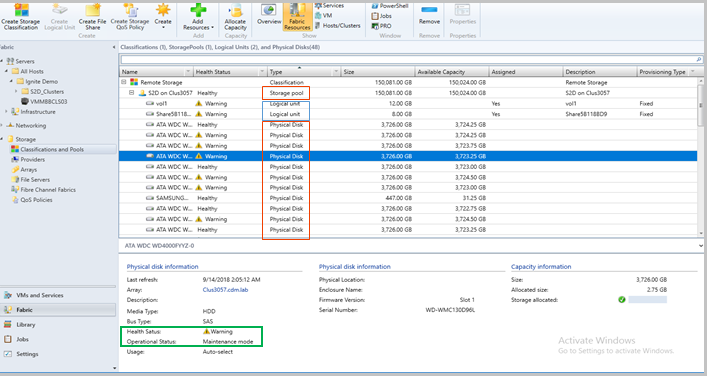
다음 단계
VMM 패브릭에서 스토리지 분류 를 설정합니다.